
Cum se montează o imagine de disc ISO pe o unitate flash: program de
Privire de ansamblu asupra programelor pentru montarea și crearea unei imagini ISO pe hard disk. Instrucțiuni pentru scrierea unei imagini ISO pe o unitate flash.
Navigare
- Cum se montează o imagine ISO disc virtual pe o unitate flash USB sau disc, folosind programul UltraISO: Instrucțiunea
- Cum de a monta imaginea ISO disc virtual pe o unitate flash USB folosind programul RUFUS: Instrucțiunea
- Cum de a crea o imagine de disc folosind BurnAware gratuit: Instrucțiuni
- Video: Montează imaginea de disc folosind UltraISO
Nu este un secret pentru nimic că instalarea pe sistemul de operare poate fi instalat pe computerul de pe un disc special de boot. Dar cum să fie utilizatorii de computere staționare și netbook-uri care nu au drive-uri? În special pentru astfel de cazuri, imaginea unui disc virtual a fost inventat ISO.care, în combinație cu anumite software-ul, poate înlocui CD-ul fizic.
În articolul nostru, vom spune cum de a monta imaginea de disc ISO. Pe unitatea flash pentru a instala sistemul de operare sau în alte scopuri, folosind cele mai multe programe populare, precum și modul de a crea o imagine de disc tine.

Image 1. Prezentarea generală a programelor pentru crearea de discuri virtuale.
Cum se montează o imagine ISO disc virtual pe o unitate flash USB sau disc, folosind programul UltraISO: Instrucțiunea
În sistemul de operare Windows. Există o caracteristică standard de înregistrare a informațiilor pe discuri fizice. Cu toate acestea, pentru a crea unități virtuale sau unități flash de boot, trebuie să recurgă la software-ul terț.
Una dintre cele mai bune utilitare pentru lucrul cu discuri virtuale este programul UltraISO.. Cu acesta, puteți nu numai a crea și edita imagini de disc, înregistrare și copia informații de pe CD-uri fizice. Setul de instrumente de utilitate include, de asemenea, funcția de a crea o unitate flash de încărcare, prin înregistrarea unei imagini virtuale pe ele. ISO..
defectelor UltraISO. Numai faptul că programul este distribuit online, pe bază de comision. Cu toate acestea, pentru a vă familiariza cu funcțiile sale și de a crea o unitate de încărcare flash, puteți utiliza versiune gratuităîn calitate de 30 de zile Deoarece instalarea. În plus, puteți găsi în versiunile de rețea hacked ale programului, fără restricții să prezinte în versiunea gratuită.
Deci, pentru a monta imaginea de disc ISO. pe unitatea flash USB folosind utilitarul UltraISO.Trebuie să efectuați următoarele acțiuni:
Pasul 1.
- DescarcaInstalați și rulați programul UltraISO..
- În colțul din stânga sus al ferestrei principale a programului, faceți clic pe pictograma Deschis„Și în fereastra apărut, selectați fișier ISO.pe care doriți să înregistrați pe unitatea flash USB.
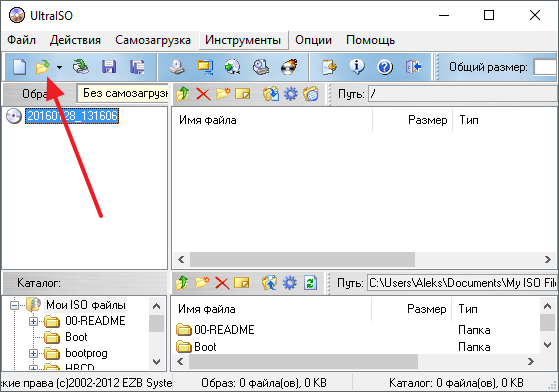
Image 2. Selectați un fișier cu o imagine de disc în programul UltraISO.
Pasul 2..
- După selectarea fișierului în fereastra principală, utilitățile vor fi afișate toate componentele care sunt conținute în ea. Pentru a le scrie pe unitatea flash USB în partea de sus a ferestrei, disloca fila " Auto-loading„Și în lista care apare, selectați Locația“ Scrieți o imagine de pe hard disk».
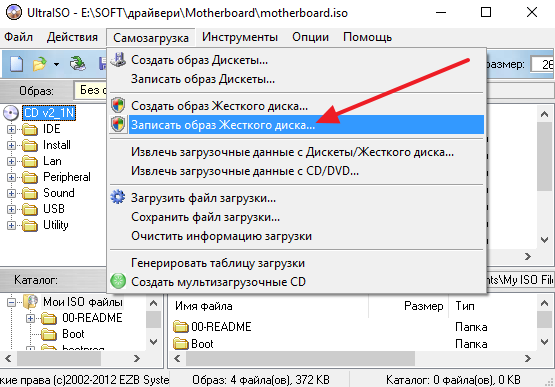
Image 3. Începe montarea o imagine de disc în UltraISO.
Pasul 3..
- În fereastra care se deschide în linia " Unitate disc.»Selectați o unitate flash pentru o înregistrare care trebuie să fie mai întâi conectat la un computer.
- Instalați marcatorul opus liniei " Verifica“Și toți ceilalți parametri lăsați neschimbate.
- Pentru a începe montarea unei imagini de disc, faceți clic pe butonul " Record».
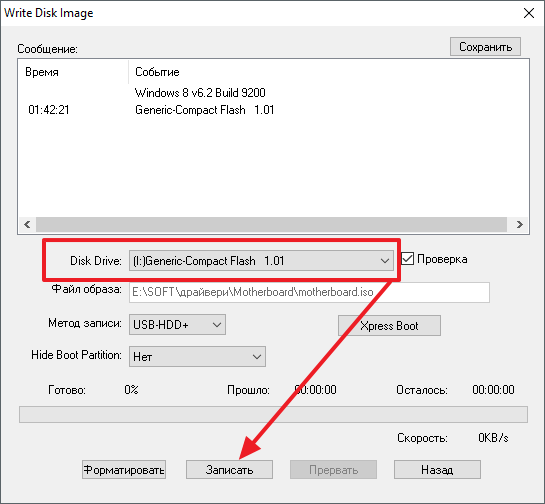
Image 4. Selectarea unui dispozitiv pentru înregistrarea unei imagini de disc în programul UltraISO.
IMPORTANT: Amintiți-vă că unitatea flash la care este înregistrată imaginea pe hard disk trebuie să fie complet gol. În cazul în care sunt stocate toate datele importante pentru tine, transferați-le pe un alt suport magnetic. În caz contrar, ele vor complet șterse.
Exact în același mod în care puteți arde imaginea ISO. Pe un CD, după introducerea pe CD-ROM.
Cum de a monta imaginea ISO disc virtual pe o unitate flash USB folosind programul RUFUS: Instrucțiunea
Spre deosebire de UltraISO., programul Rufus. inventat special pentru a crea unități flash de încărcare și versiunea licențiată se aplică în cazul gratuită pe Internet, care poate fi descărcat de din acest link. Folosind acest program, nu puteți scrie o imagine pe CD-ul, cu toate acestea, vă permite să creați o unitate flash de încărcare cu imaginea sistemului de operare. Acest lucru se face după cum urmează:
Pasul 1.
- Introduceți unitatea flash USB, după care descarcaInstalați și rulați programul Rufus..
- În primul rând " Dispozitiv„Selectați o unitate flash USB la care va fi înregistrată imaginea de disc.
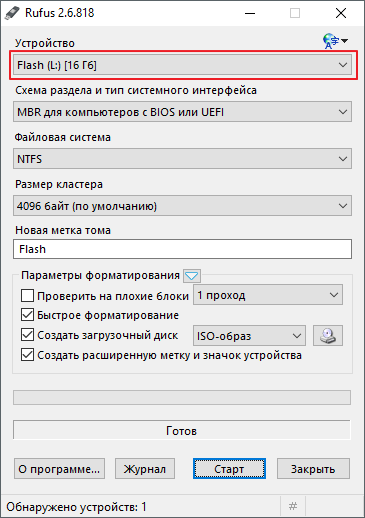
Image 5. Selectați o unitate flash pentru a înregistra o imagine de disc în programul RUFUS.
Pasul 2..
- După selectarea dispozitivului la dreapta șirul " Creare disc de pornire»Selectați tipul de imagine“ ISO-gândire„Și, făcând clic pe pictograma unității, selectați tu necesar fișier ISO..
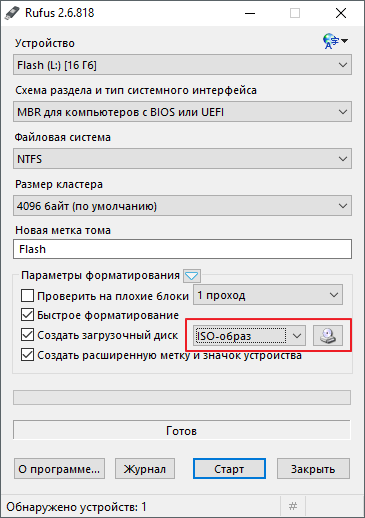
Image 6. Stabilirea parametrilor pentru unitatea flash de boot în programul RUFUS.
Pasul 3..
- În cazul în care creați o unitate flash bootabil, apoi, sub șirul " Creare disc de pornireva apărea opțiuni »Două instalare Windows..
- Marcați linia de marcaj " Instalare standard de Windows„Și faceți clic pe butonul“ start»Pentru a începe montarea imaginii pe unitatea flash USB.
- Amintiți-vă că toate datele de pe transportatorul vor fi șterse, iar unitatea flash în sine este complet formatat.
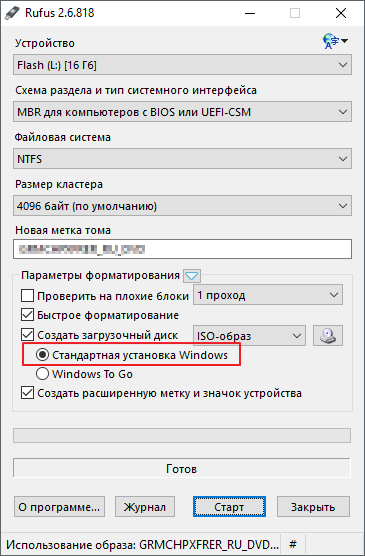
Image 7. Pasul final de stabilire a parametrilor și începutul de a crea o unitate flash bootabil în programul RUFUS.
Cum de a crea o imagine de disc folosind BurnAware gratuit: Instrucțiuni
Cu modul de a monta imagini pe suporturi de informații, ne-am dat seama. Dar cum de a crea propria imagine ISO. cu fișierele și programele de care aveți nevoie? Foarte simplu. În acest caz, un utilitar gratuit poate ajuta BurnAware gratuit.care este capabil nu numai pentru a monta ISO.- Dezacordurile pe suporturi fizice și virtuale, dar, de asemenea, să le creeze. Puteți descărca programul de din acest link.
Pentru a crea o imagine de disc utilizând programul BurnAware gratuit.Trebuie să efectuați următoarele acțiuni:
Pasul 1.
- DescarcaInstalați și rulați programul BurnAware gratuit..
- În fereastra principală a programului, mergeți la secțiunea " Crearea unei imagini ISO„Și în fereastra joasă care apare, selectați sistemul de fișiere“ ISO 9660.».
- Faceți clic pe " Bine" a continua.
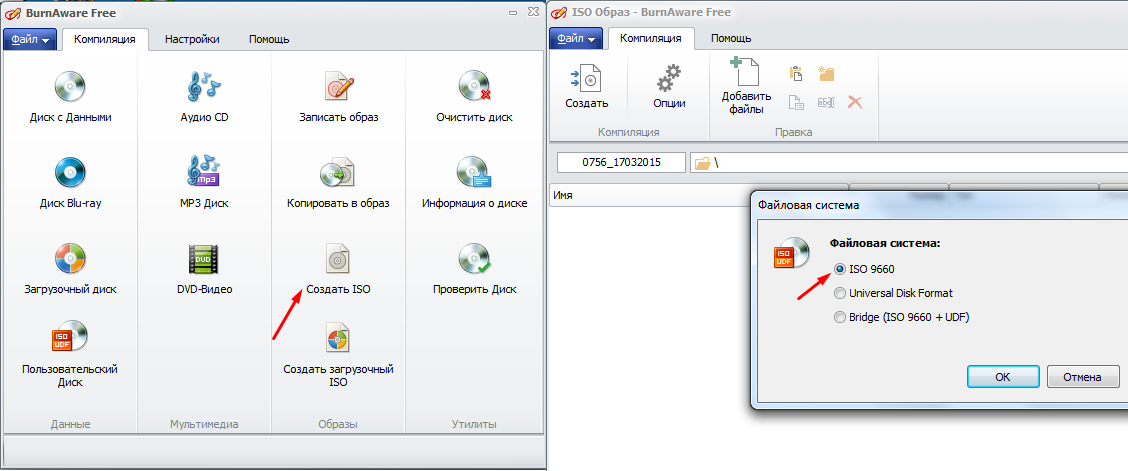
Image 8. Începutul de a crea o imagine ISO și selectați un sistem de fișiere în programul BurnAware Free.
Pasul 2..
- În continuare, trebuie să adăugați fișiere care va conține imaginea. Pentru a face acest lucru, în partea de sus a ferestrei, faceți clic pe butonul " Adăugați fișiere„Și specificați calea lor.
- De asemenea, numai la cerere, puteți merge la opțiunile de imagine și comenzile rapide de fișiere de schimbare, datele și alți parametri.
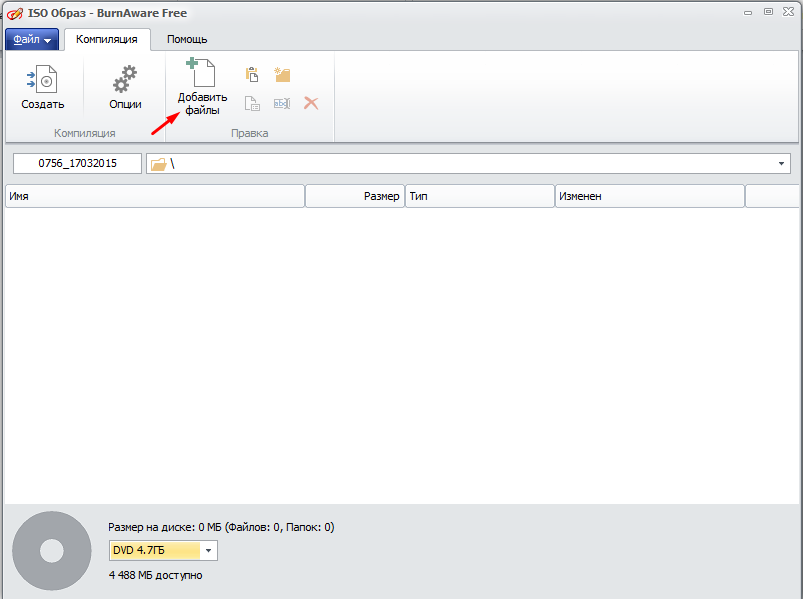
Image 9. Adăugarea fișierelor la o imagine ISO și instalarea parametrilor lor în programul BurnAware Free.
Pasul 3..
- După adăugarea tuturor fișierelor și instalați parametrii necesari, faceți clic pe butonul " Crea„Și așteptați pentru procesul de creare a imaginii.
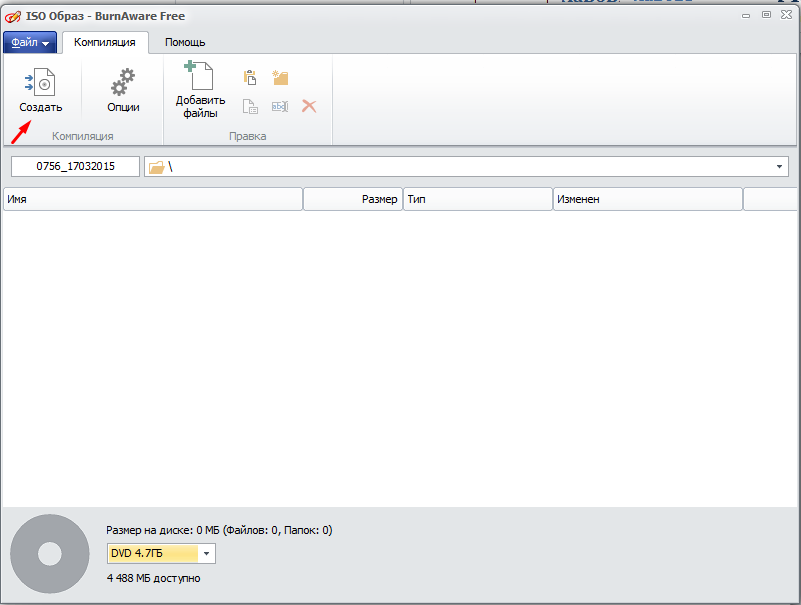
Image 10. Etapa finală de a crea o imagine ISO în programul BurnAware Free.
